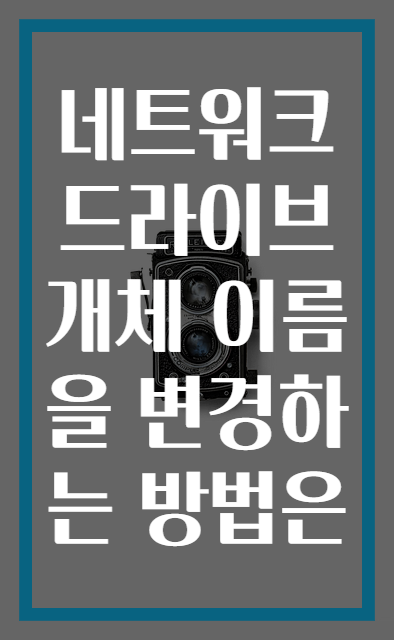네트워크 드라이브 개체 이름 변경 방법
네트워크 드라이브는 여러 사용자가 동시에 접근할 수 있는 공유된 저장 공간으로서, 업무 효율성을 높이는 데 중요한 역할을 합니다. 하지만 때때로 이러한 드라이브의 이름이 바뀌어야 하는 상황이 발생하기도 하는데 이는 조직의 구조 변화, 프로젝트의 변경, 또는 단순한 명명 규칙의 변경 등에 따른 것입니다. 이번 글에서는 네트워크 드라이브의 개체 이름을 변경하는 방법에 대해 자세히 알아보도록 하겠습니다.
네트워크 드라이브 개체의 이해
네트워크 드라이브는 로컬 컴퓨터가 아니라 네트워크를 통해 접근하는 저장 장치로, 여러 PC가 파일과 폴더를 공유할 수 있도록 합니다. 사용자들은 이 드라이브에 저장된 데이터에 접근하여 자료를 관리하고 협업을 할 수 있습니다. 네트워크 드라이브는 특히 기업이나 팀 프로젝트에서 유용하게 활용됩니다.
이름 변경이 필요한 상황
네트워크 드라이브의 이름을 변경해야 하는 이유는 다양합니다. 다음은 일반적인 상황 몇 가지입니다:
- 조직의 구조가 변화하면서 부서 이름이 바뀌는 경우
- 프로젝트 명칭이 변경되어 드라이브 이름에도 반영할 필요가 있는 경우
- 기존의 드라이브 이름이 혼란스러워서 보다 직관적인 이름으로 바꿔야 하는 경우
- 이름이 일관성이 없어서 정리할 필요가 있는 경우
네트워크 드라이브 이름 변경 방법
네트워크 드라이브의 이름을 변경하는 과정은 운영 체제에 따라 다소 차이가 있지만, 기본적인 절차는 비슷합니다. 여기서는 Windows 운영 체제를 기준으로 설명하겠습니다.
1. 네트워크 드라이브 접근
먼저 탐색기를 열어야 합니다. 일반적으로 바탕화면의 폴더 아이콘을 클릭하거나 키보드에서 Windows 키와 E를 동시에 눌러서 탐색기를 엽니다. 그런 다음 왼쪽 패널에서 ‘네트워크’ 섹션을 선택합니다. 여기에서 연결된 네트워크 드라이브를 찾을 수 있습니다.
2. 드라이브 선택
변경하고자 하는 네트워크 드라이브를 마우스 오른쪽 버튼으로 클릭합니다. 그러면 다양한 선택지 옵션이 있는 컨텍스트 메뉴가 나타납니다.
3. 이름 변경 선택
메뉴에서 ‘이름 바꾸기’ 옵션을 선택합니다. 이때 드라이브의 이름을 직접 입력할 수 있는 텍스트 상자가 나타납니다.
4. 새로운 이름 입력
새롭게 부여하고자 하는 드라이브의 이름을 입력합니다. 입력이 끝났다면 Enter 키를 누릅니다. 이렇게 하면 드라이브 이름이 변경됩니다.
5. 변경 사항 확인
새롭게 바뀐 드라이브 이름이 정상적으로 표시되는지 확인합니다. 탐색기에서 네트워크 드라이브의 이름이 변경되었는지 확인하면 됩니다.
주의사항
네트워크 드라이브의 이름을 변경할 때 주의해야 할 몇 가지 사항이 있습니다:
- 접근 권한: 드라이브의 이름을 변경하려면 해당 드라이브에 대한 적절한 사용 권한이 필요합니다. 만약 권한이 없다면 이름 변경이 불가능할 수 있습니다.
- 동기화 문제: 네트워크 드라이브가 클라우드 서비스와 동기화되고 있을 경우, 이름 변경이 동기화에 영향을 줄 수 있습니다. 이점을 사전에 확인해야 합니다.
- 관련 문서 업데이트: 드라이브 이름이 변경되면 해당 드라이브에 링크된 문서나 파일의 경로도 영향을 받을 수 있습니다. 따라서 관련 문서에 대해 업데이트가 필요합니다.
마무리
네트워크 드라이브의 개체 이름을 변경하는 일은 생각보다 간단한 과정입니다. 그러나 이 작업이 끼치는 영향에 대해 충분히 이해하고 진행하는 것이 중요합니다. 이름 변경을 통해 보다 효율적인 관리와 사용이 가능해질 수 있으므로, 정기적으로 드라이브의 상태와 이름을 검토하는 것도 좋은 방법입니다. 사용자의 협업 환경을 더욱 원활하고 효율적으로 만들어줄 네트워크 드라이브 관리의 중요성을 잊지 마세요.